Como usuario empresarial, puede administrar todas las instancias de Edge aprovisionadas en una red desde la pantalla Instancias de Edge (Edges). La pantalla Instancias de Edge (Edges) enumera todas las instancias de Edge aprovisionadas en una red y también permite aprovisionar una nueva instancia de Edge mediante el botón Nueva instancia de Edge (New Edge) ubicado en la esquina superior derecha de la pantalla. También puede seleccionar una instancia de Edge desde aquí y realizar diversas acciones, como cambiar la credencial local, eliminar una instancia de Edge, asignar un perfil, asignar una imagen de software, asignar una licencia de Edge, actualizar alertas, entre otras, mediante el menú desplegable Acciones (Actions).
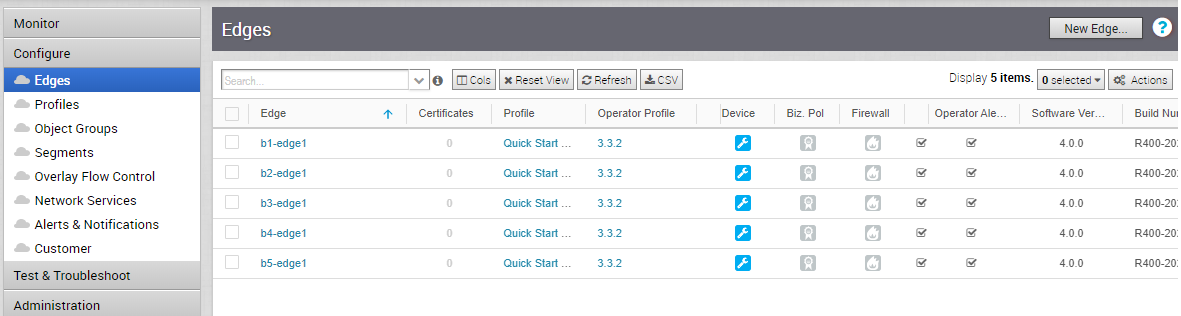
En la siguiente tabla, se proporcionan detalles de cada campo que se muestra en la pantalla Instancias de Edge (Edges).
La mayoría de los encabezados de columna tienen una función de ordenación que enumera los elementos de la columna en orden alfabético, orden numérico o por tipo. (Las columnas Dispositivo (Device), Directiva empresarial (Business Policy), Firewall, Alertas (Alerts) y Alertas de operador (Operator Alerts) no tienen esta función). Haga clic en los encabezados de columna que tengan esta función para ordenar la lista.
| Opción | Descripción |
|---|---|
| Edge | Muestra el nombre de la instancia de Edge. Haga clic en el encabezado de la columna Edge para ordenar la lista de instancias de Edge por orden alfabético. El nombre de la instancia de Edge también es un vínculo; haga clic en el vínculo para abrir la pantalla Ver o modificar información de Edge. Seleccione la casilla de verificación junto al nombre de la instancia de Edge para seleccionar la instancia de Edge. |
| Certificados (Certificates) | Muestra los certificados actuales y caducados de Edge. Haga clic en el vínculo Ver (View) junto al número de certificados para obtener más información. |
| Perfil | Muestra el perfil asignado a la instancia de Edge. El nombre del perfil también es un vínculo; al hacer clic en él se abre la página Descripción general del perfil (Profile Overview). NOTA: Si se muestra un perfil provisional de Edge debido al aprovisionamiento automático, una instancia de Edge recién asignada utilizará este perfil, pero no se configuró con un perfil de producción. Los administradores empresariales deben asignar manualmente un perfil a estas instancias de Edge. Consulte la sección titulada Asignar un perfil (cambiar un perfil) para obtener instrucciones sobre cómo asignar manualmente un perfil a una instancia de Edge. |
| Perfil de operador (Operator Profile) | Esta columna es visible solo para los operadores. El perfil de operador es la plantilla asignada al cliente en el momento en el que los operadores crean el cliente. Incluye la imagen de software, mapas de aplicaciones, selección de puerta de enlace y la configuración de administración de la instancia de Edge. Los administradores de nivel de operador pueden cambiar el perfil de operador para algunas instancias de Edge específicas. Los administradores empresariales tienen acceso de solo lectura. El nombre del perfil de operador también es un vínculo; al hacer clic en el vínculo, se abre la pantalla Perfiles de operador (Operator Profiles). |
| HA | Al seleccionar la casilla de verificación Alta disponibilidad (HA) se habilita la opción de alta disponibilidad en espera activa. |
| Dispositivo | Muestra un icono de color azul |
| Directiva empresarial (Biz Policy) | Muestra un icono de color azul  para indicar que se heredaron todas las reglas (si las hay) del perfil. Para desplazarse hasta la pantalla de la Directiva empresarial (Business Policy), haga clic en el icono de la columna Directiva empresarial (Biz Policy) y, a continuación, haga clic en la pestaña Directiva empresarial (Business Policy). para indicar que se heredaron todas las reglas (si las hay) del perfil. Para desplazarse hasta la pantalla de la Directiva empresarial (Business Policy), haga clic en el icono de la columna Directiva empresarial (Biz Policy) y, a continuación, haga clic en la pestaña Directiva empresarial (Business Policy). |
| Firewall | Muestra un icono de color azul Muestra una línea de color rojo a lo largo del icono Para desplazarse hasta la pantalla del Firewall, haga clic en el icono de la columna Firewall y, a continuación, haga clic en la pestaña Firewall. |
| Alertas (Alerts) | Si se habilitan las alertas de los clientes para Edge, se activará la casilla de verificación Alertas (Alerts) en esta columna. Haga clic en el nombre de la instancia de Edge en la columna Edge para abrir Ver o modificar información de Edge para activar o desactivar las alertas de los clientes. |
| Alertas de operador (Operator Alerts) | Si se habilitan las alertas de operador para la instancia de Edge, la casilla de verificación de Alertas de operador (Operator Alerts) se activará en esta columna. Haga clic en el nombre de la instancia de Edge en la columna Edge para abrir Ver o modificar información de Edge de cara a activar o desactivar las alertas de operador. |
| Versión de software (Software Version) | Muestra la versión de software de la instancia de Edge. |
| Versión de software de fábrica (Factory Software Version) | Cuando la instancia de Edge se envía de fábrica, incluye una versión de software predeterminada. |
| Número de compilación (Build Number) | Muestra el número de compilación de una instancia de Edge activada. |
| Modelo (Model) | Muestra el tipo de modelo de la instancia de Edge. |
| Número de serie | Muestra el número de serie de la instancia de Edge. La asignación de un número de serie a una instancia de Edge es opcional. Si no se asigna un número de serie a la instancia de Edge, este campo estará en blanco. |
| Fecha de creación (Created) | Muestra la fecha y la hora en la que se aprovisionó la instancia de Edge. |
| Activado | Muestra la fecha y la hora en la que se activó la instancia de Edge. |
| Último contacto (Last Contact) | La última fecha y hora en que la instancia de Edge se comunicó con SD-WAN Orchestrator. |
| Columnas (Cols) | Haga clic en el botón Columnas (Cols) para seleccionar las opciones que desea que aparezcan en la lista de instancias de Edge empresariales (consulte la imagen anterior). |
| Restablecer vista (Reset View) | Restablece la lista de instancias de Edge empresariales a la vista predeterminada. (Esto elimina los filtros y restablece todas las opciones que se seleccionaron en el menú desplegable del botón Columnas (Cols) a la vista predeterminada). |
| Actualizar (Refresh) | Actualiza la lista de instancias de Edge empresariales con los datos actuales del servidor. |
| CSV | Para exportar el contenido que se muestra en la lista de instancias de Edge empresariales, haga clic en el botón CSV. |
| Seleccionados (Selected) | Indica la cantidad de instancias de Edge seleccionadas en la columna Edge. Haga clic en el botón Seleccionados (Selected) para seleccionar o anular la selección de todas las instancias de Edge enumeradas en la columna Edge. |
| Acciones (Actions) | Enumera las siguientes acciones que puede realizar en una instancia de Edge seleccionada. Las acciones admitidas variarán según los privilegios y las funciones de usuario. Para un usuario empresarial, se admiten las siguientes acciones:
|
| Nueva instancia de Edge (New Edge) | Abre el cuadro de diálogo Aprovisionar nueva instancia de Edge (Provision New Edge) para aprovisionar una nueva instancia de Edge. Para obtener más información, consulte Aprovisionar una nueva instancia de Edge. |
| Ayuda (Help) | Para acceder a la ayuda en línea de esta función, haga clic en el icono de Signo de interrogación (Question Mark). |